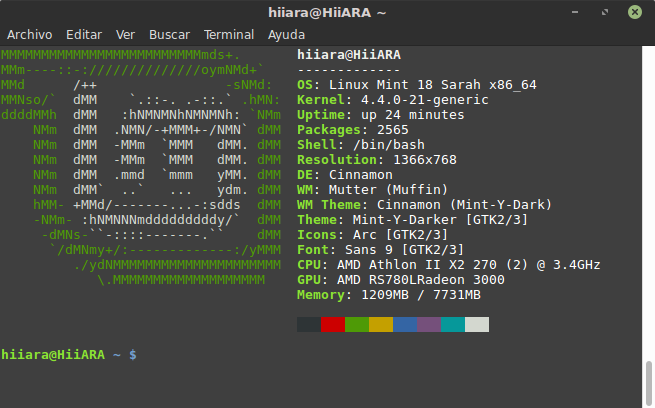Conocer la información de nuestro sistema operativo es muy importante, ya que en ella se recopilan datos importantes, algunas de ellas son: cantidad de RAM, arquitectura, procesador y velocidad, CPU, GPU, entre otras cosas.
Para aquellos que comienzan en este mundillo de «Linux», les mostraré 2 herramientas esenciales para visualizar la información de su sistema operativo desde la terminal y al estilo Geek.
screenFetch
screenFetch es uno de los más populares; se trata de una herramienta que muestra a detalle los conceptos más importantes de la versión Linux y hardware instalado en nuestro equipo. Ademas, muestra de manera muy chula y en formato Ascii el logotipo de la distro que estemos usando, versión del Kernel, CPU, GPU, Shell, etc.
«Obtiene información del sistema / tema en el terminal para capturas de pantalla de escritorio de Linux.«
Instalación y uso
Su instalación es muy sencilla. Abra la terminal y ejecute los siguientes comandos:
cd /usr/bin
sudo wget -c https://raw.github.com/KittyKatt/screenFetch/master/screenfetch-dev -O screenfetch
sudo chmod +x screenfetchUna vez terminada su instalación, procedemos a ejecutarlo con el mismo nombre de la herramienta: Screenfetch
Screenfetch esta disponible para cualquier distribución GNU/Linux. Puede descargarlo desde el siguiente link: screenFetch
Neofetch
Otra herramienta similar a la anterior es Neofetch, como te habrás dado cuenta, también muestra el logotipo en formato Ascii el logotipo de nuestra distro, Shell, Theme, CPU, GPU, Memoria RAM, procesador, etc.
Neofetch muestra la información de una manera muy rápida y altamente personalizable, además de su uso en Linux, también soporta OS X, iOS, BSD y Windows
Características:
- Es compatible con Linux , MacOS, iOS , BSD y Windows (Cygwin)
- Muestra una imagen a todo color, un archivo que contiene el arte ASCII o su logotipo de distribución en el ASCII junto a la información.
- El guión es rápido. Utiliza las órdenes internas de bash siempre que sea posible.
- Puede personalizar la información que se muestra, dónde se muestra y cuándo se muestra.
Instalación y uso
Al igual que screenFetch, Neofetch se instala desde la terminal. Escriba o copie los siguientes comandos.
Ubuntu y derivadas
sudo add-apt-repository ppa:dawidd0811/neofetch
sudo apt update
sudo apt install neofetchDebian
echo "deb http://dl.bintray.com/dawidd6/neofetch jessie main" | sudo tee -a /etc/apt/sources.list
curl -L "https://bintray.com/user/downloadSubjectPublicKey?username=bintray" -o Release-neofetch.key && sudo apt-key add Release-neofetch.key && rm Release-neofetch.key
sudo apt-get update
sudo apt-get install neofetchAquí algunos ejemplos:

Para más información y descarga, visite el siguiente enlace: Neofetch
¿Qué herramienta te gustó más?